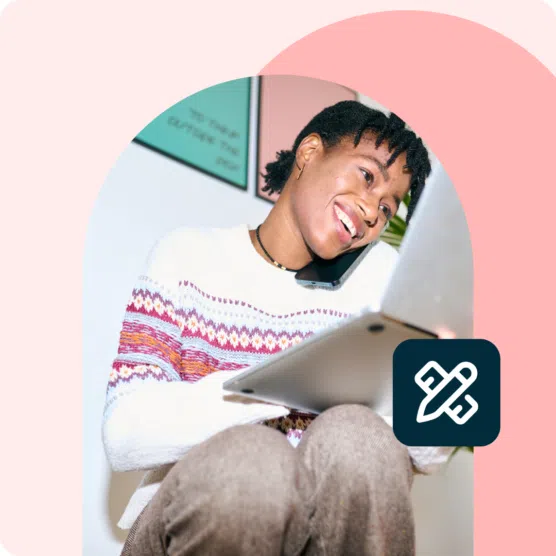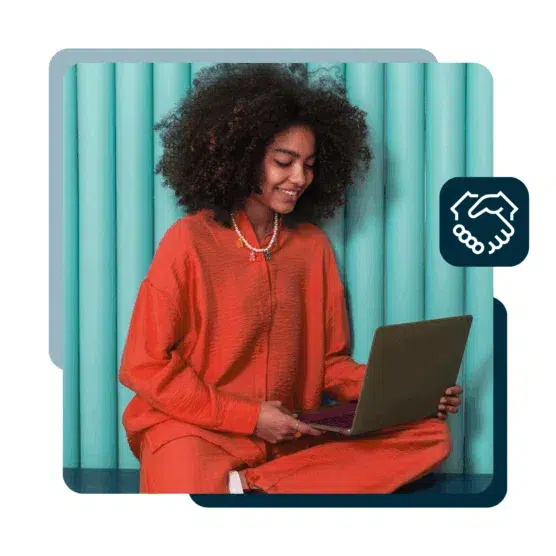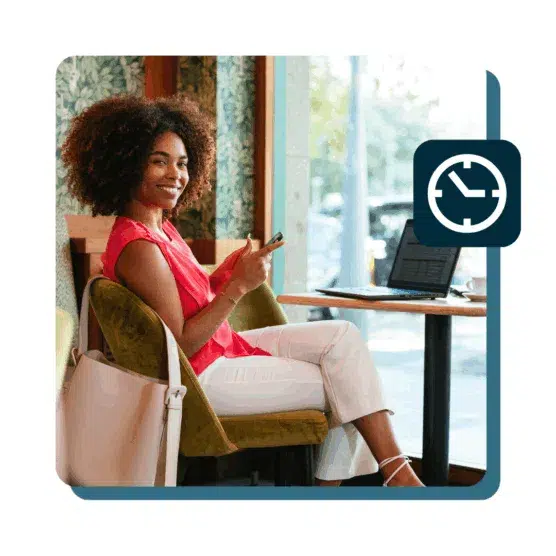Snapchat wird erwachsen. Mittlerweile kommen die ersten Analyse-Tools auf den Markt, obwohl noch keine offizielle API existiert, schreibt die Internet Business World im Juli. Unternehmen wollen wissen, wie sich Ihr Engagement auf dem beliebten Social Media-Messenger auszahlt. Die App gehört mit aktuell weltweit 150 Millionen Nutzern, davon 80% in der für Vermarkter besonders interessanten jungen Zielgruppe der unter 34-Jährigen, zu den Stars unter den sozialen Netzwerken. Marken rund um die Welt snappen um die Wette. Und das mit Erfolg, wie zum Beispiel die Fashion-Branche zeigt. Die Snapchat-API wird kommen. Doch bereits heute bietet Snapchat etliche clevere Funktionen, die Sie ausprobieren sollten.
Viele der tollen Snapchat-Funktionen sind allerdings versteckt oder lassen sich nicht intuitiv bedienen. Ja, schwarzer Pinsel, du bist auch gemeint. Mit unseren Tipps und Tricks steht Ihnen ein ganzes Arsenal an neuen Tools zur Verfügung. Probieren Sie diese Features aus, und machen Sie mehr aus dem Snapchat-Profil Ihrer Firma.
Bonus: Erfahren Sie in unserem Schritt-für-Schritt-Leitfaden, wie Sie eine Social Media-Strategie erstellen und Ihre Präsenz in den sozialen Netzwerken mit Hootsuite optimieren.
In diesem Leitfaden erfahren Sie, wie Sie weniger bekannte Snapchat-Funktionen nutzen können. Und Sie entdecken ein paar neue Features, die Ihnen mit ein paar Handgriffen an den Einstellungen auf Ihrem Smartphone oder Tablet zur Verfügung stehen.
Legen wir los.
20 Tipps, Tricks und versteckte Features für Snapchat
1. Videos aufnehmen, ohne den Aufnahmeknopf gedrückt zu halten
So können Sie Ihr Smartphone ruhiger halten und schneller zwischen Front- und Hauptkamera wechseln. Dieser Trick funktioniert nur bei iOS-Geräten.
So geht’s:
- Rufen Sie die Einstellungen auf.
- Wählen Sie Allgemein.
- Gehen Sie dort zu Bedienungshilfen.
- Im Bereich Interaktionen aktivieren Sie die Funktion AssistiveTouch. Es erscheint ein kleines Symbol am rechten Rand des Bildschirms.
- Tippen Sie auf Neue Geste erstellen.
- Auf der „Neue Geste“-Seite tippen Sie mit einem Finger auf den Bildschirm und halten ihn dort, bis der blaue Balken komplett ist.
- Tippen Sie auf Stopp.
- Bezeichnen Sie die Geste und speichern Sie diese.
- Öffnen Sie nun Snapchat. Bevor Sie Ihre Aufnahme starten, tippen Sie auf das kleine Symbol rechts oben.
- Wählen Sie Eigene Geste, es erscheint ein Kreis auf dem Bildschirm.
- Jetzt drücken Sie einfach den Aufnahmeknopf, der Rest läuft automatisch.
2. Nutzen Sie die Zoom-Funktion Ihres Smartphones für kunstvolle Details
Simple Strichmännchen sind nichts für Sie, weil Sie sich eher als Künstler betrachten? Dann ist dieser Snapchat-Hack genau das Richtige für Sie.
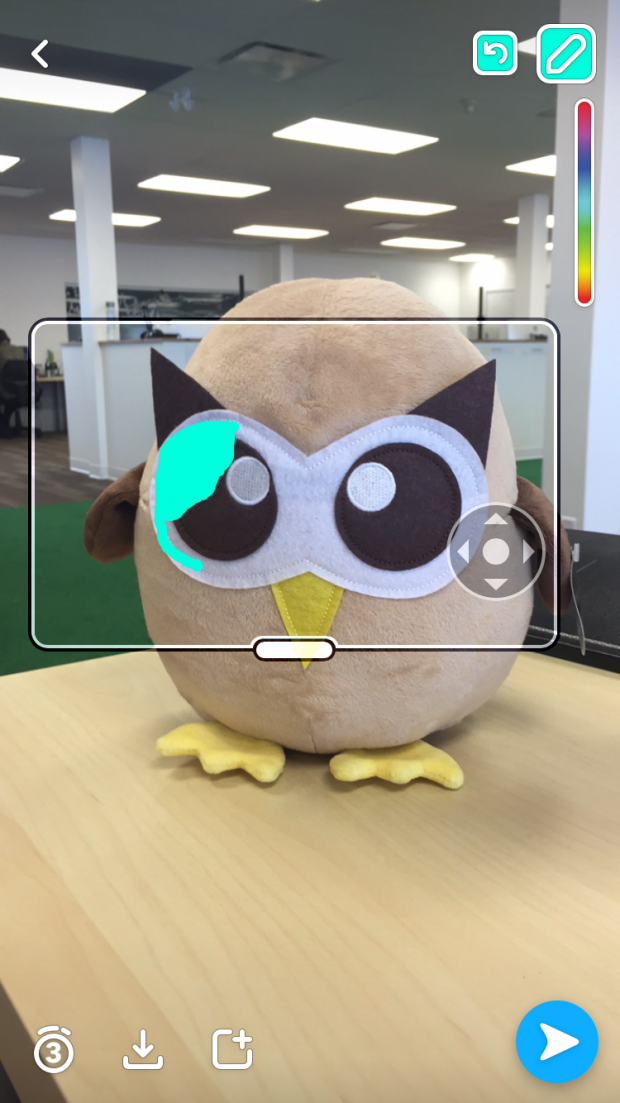
So geht’s
Für iOS
- Rufen Sie die Einstellungen auf.
- Wählen Sie Allgemein.
- Tippen Sie auf Bedienungshilfen.
- Im Bereich Sehvermögen aktivieren Sie den Zoom.
- Wählen Sie Controller anzeigen.
- Wählen Sie Ihren bevorzugten Zoombereich (Fenster oder Ganzer Bildschirm).
- Legen Sie als Maximalen Zoomfaktor 15-fach fest.
Für Android
- Rufen Sie die Einstellungen auf.
- Wählen Sie Bedienungshilfen.
- Tippen Sie auf Sehvermögen.
- Tippen Sie auf Vergrößerungsbewegungen.
- Aktivieren Sie den Zoom.
Oder Sie nutzen Snapchat auf einem Tablet. Der deutlich größere Bildschirm macht es Ihnen noch leichter, komplexe Snapchat-Kunst zu kreieren. Arbeiten Sie mit einem speziellen Taststift, um die Leute mit Ihrer Kunstfertigkeit zu beeindrucken.
3. Bis zu 3 Filter zu einem Snap hinzufügen
Nutzen Sie einen Sepia-Filter, fügen Sie Ort und Temperatur hinzu – alles in einem Bild.
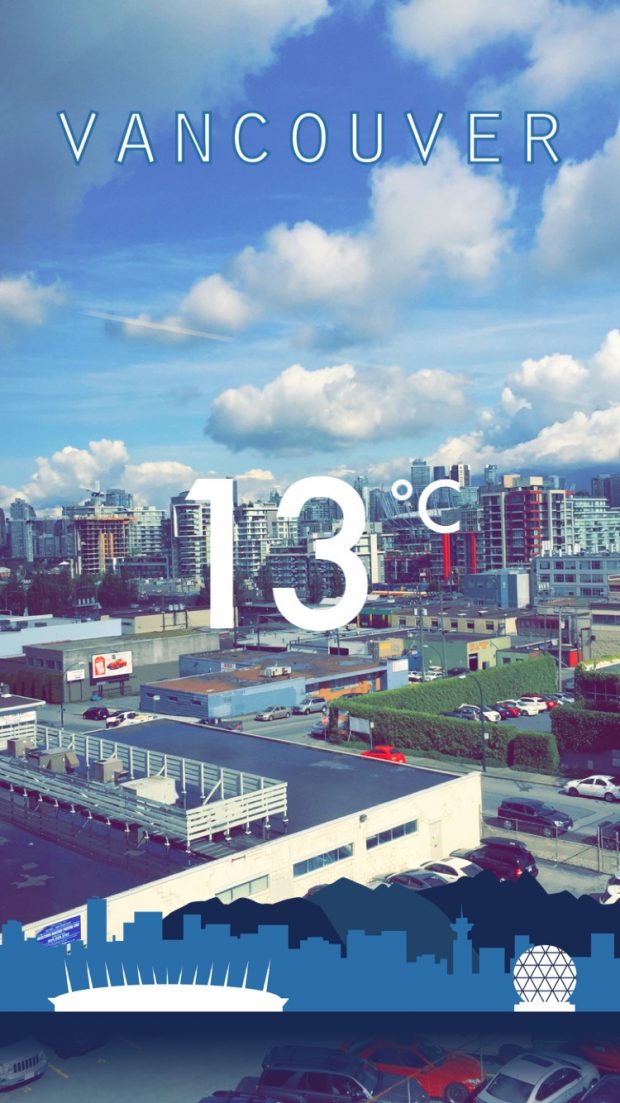
So geht’s
- Machen Sie ein Foto wie gewohnt.
- Wischen Sie über den Bildschirm nach links. Wählen Sie den ersten Filter.
- Haben Sie den gewünschten Filter gefunden, drücken Sie mit Ihrem Daumen irgendwo auf den Bildschirm und „fixieren“ damit den ersten Filter.
- Mit der freien Hand können Sie jetzt durch die anderen Filter wischen.
- Haben Sie den Passenden gefunden, heben Sie Ihren Daumen kurz an und tippen ihn dann wieder auf den Bildschirm. Damit haben Sie nun beide Filter fixiert und können mit der freien Hand den dritten Filter auswählen.
Wenn Ihnen das Ergebnis nicht gefällt, wischen Sie einfach mit dem Halte-Daumen nach rechts. Damit löschen Sie alle Filter und können Ihr Foto neugestalten.
4. Die URL (Browser-Link) Ihres Snapchat-Profils kennen
Wenn Sie die URL Ihres Snapchat-Profils kennen, können Sie den Link ganz einfach in anderen sozialen Netzwerken teilen. Das generelle Format dieser URL lautet: www.snapchat.com/add/IHRNUTZERNAME
5. Snaps mit Musik hinterlegen
Sie brauchen ein bisschen Fingerspitzengefühl und Timing, wenn Sie eine ganz bestimmte Stelle eines Songs verwenden wollen. Wenn nicht, ist das ein Kinderspiel.
So geht’s
- Öffnen Sie eine beliebige Musik-App auf Ihrem Smartphone.
- Starten Sie den gewünschten Song.
- Öffnen Sie Snapchat und nehmen Sie den Snap auf.
6. Video ohne Ton aufnehmen
Wer befürchtet, dass laute Hintergrundgeräusche das Video verhunzen könnten, kann seine Snaps auch ohne Ton versenden. Nachdem das Video aufgenommen wurde, müssen Sie lediglich auf das Mikrophon-Symbol unten links klicken bevor Sie das Video senden.
7. Ein Emoji als farbenfrohen Filter verwenden
Wie wäre es zum Beispiel mit diesem ??

So geht’s
- Suchen Sie sich ein Emoji in der passenden Farbe aus.
- Schieben Sie es soweit wie möglich in eine Ecke des Bildschirms.
- Vergrößern Sie das Emoji mehr und mehr und schieben es dabei immer wieder in die Ecke. Die halbtransparenten, pixeligen Ränder werden dadurch zum Filter.
Ganz Mutige können auch mit mehreren Emojis in verschiedenen Farben experimentieren.
8. Zeichen als Rahmen für Snaps nutzen
Die „0“ ergibt zum Beispiel einen hübschen ovalen Rahmen. Oder Sie erstellen aus einem „A“ eine dreieckige Umrandung.

So geht’s
- Machen Sie einen Snap. Beschriften Sie diesen mit einem einzigen Buchstaben in maximaler Schriftgröße (durch Antippen des „T“-Icons).
- Vergrößern Sie den Buchstaben immer weiter, bis er zum Rahmen wird.
- Positionieren Sie den Rahmen nach Wunsch.
9. Schriftfarbe von einzelnen Worten oder Buchstaben ändern

So geht’s
- Tippen Sie Ihre Beschriftung ein. Vergrößern Sie den Text durch Antippen des „T“-Symbols auf maximale Schriftgröße.
- Wählen Sie aus der Farbpalette die Farbe, mit der Sie beginnen möchten.
- Tippen Sie auf ein beliebiges Wort und klicken dann auf „Auswählen“, um es zu markieren.
- Verschieben Sie die Markierung auf das Wort oder den Buchstaben, dessen Farbe Sie ändern möchten.
- Wiederholen Sie Schritt 3 und 4 mit jeder gewünschten weiteren Farbe.
10. Während der Aufnahme zwischen Front- und Hauptkamera wechseln
Das geht ganz leicht. Tippen Sie zum Umschalten zwischen Selfie-Modus und Hauptkamera während der Aufnahme einfach doppelt auf den Bildschirm.
11. Ein Emoji auf einem beweglichen Objekt platzieren
Ein Zwinker-Smiley (oder einer, der die Zunge rausstreckt) ist ja so viel charmanter, als unsere menschlichen Gesichter.
So geht’s
- Nehmen Sie ein Video von einem sich bewegenden Objekt auf.
- Wenn die Aufnahme beendet ist, tippen Sie auf dem Vorschaubild oben auf das Emoji-Symbol und wählen Sie das gewünschte Emoji aus.
- Passen Sie die Größe an, bevor Sie das Emoji platzieren.
- Emoji antippen, halten und an die gewünschte Stelle ziehen (dafür sollte das Bild aber eingefroren sein).
- Fixieren Sie das Emoji kurz über dem Objekt.
- Snapchat lädt das Video nun neu, und das Emoji sollte dem Objekt folgen.
12. „Discover“-Content mit Zeichnungen oder Beschriftung versehen und mit Freunden teilen
Um einen Discover-Snap mit Freunden zu teilen, tippen und halten Sie Ihren Finger darauf, während Sie ihn sich ansehen. Der Snap öffnet sich nun als Entwurf, und Sie können ihn genauso bearbeiten, wie jeden Ihrer eigenen Snaps. Allerdings können Sie Discover-Snaps nicht zu Ihrer Story hinzufügen, sondern nur über den Chat an einzelne Nutzer senden.
13. Alle Farben (auch Schwarz und Weiß) nutzen
Auf Android-Geräten stehen auf der Farbpalette von Anfang an alle Farben zur Verfügung. Für iOS Nutzer ist das ein bisschen komplizierter.

So geht’s
- Für Weiß tippen Sie mit dem Finger auf die Farbpalette und ziehen den Finger dann in die linke obere Ecke des Bildschirms.
- Für Schwarz tippen Sie auf die Farbpalette und ziehen den Finger ganz nach unten.
- Für unterschiedliche Farbtöne tippen Sie auf die gewünschte Farbe und bewegen den Finger solange am Bildschirm hin und her, bis Sie den gesuchten Farbton gefunden haben.
14. Text in mehreren Zeilen hinzufügen

So geht’s
- Öffnen Sie die Notiz-Funktion Ihres Smartphones.
- Tippen Sie ein paar Mal auf die Eingabetaste, um Leerzeilen zu erzeugen.
- Markieren und kopieren Sie die Leerzeilen.
- Öffnen Sie Snapchat und machen Sie ein Foto oder Video.
- Tippen Sie auf das „T“-Symbol und fügen Sie die Leerzeilen im Beschriftungsfeld ein.
- Positionieren Sie den Cursor auf der gewünschten Zeile und verfassen Sie Ihren Text.
15. Fotos aus der Bildergalerie Ihres Smartphone im Chat bearbeiten und teilen
Eine sehr zeitsparende Engagement-Taktik für Marken, die auch noch Spaß macht. Bitten Sie Ihre Follower, Ihnen eine Nachricht zu senden und antworten Sie dann mit einem vorbereiteten Bild mit Rabatt-Code oder einem anderen Call-to-Action.
So geht’s
- Zum Öffnen des Chats wischen Sie über einem Nutzernamen nach rechts.
- Im Chat klicken Sie auf das Bild-Symbol und wählen das gewünschte Foto aus.
- Fügen Sie wie gewohnt Text, Zeichnungen oder Filter hinzu.
Auf diese Weise können Sie auch auf Ihrem Smartphone gespeicherte Videos teilen. Videos können aber im Gegensatz zu Fotos in Snapchat nicht mehr bearbeitet werden.
16. Lautstärkeregler auf Snapchat als Kamera-Auslöser oder Aufnahmeknopf für Videos nutzen
Der Trick funktioniert im Prinzip genauso, wie bei der Standard-Kamera-App Ihres Smartphones. Wenn Sie ein Headset oder Kopfhörer mit Lautstärkeregler besitzen, können Sie diese auch zur Aufnahme von Snaps verwenden. Dafür müssen Sie Ihr Smartphone nicht einmal in der Hand haben!
17. Schalten Sie den „Reise Modus“ ein, um Datenvolumen und Akku zu sparen
Wenn Sie den Reise Modus in der Snapchat App aktivieren, laden Snaps und Stories nur, wenn Sie diese anklicken, anstatt sie wie sonst automatisch herunterzuladen.
So geht’s
- Öffnen Sie Snapchat und klicken Sie auf das Geist Symbol oben auf dem Bildschirm
- Klicken Sie auf das Zahnradsymbol
- Unter dem Menüpunkt „Mehr Möglichkeiten“ wählen Sie „Verwalten“
- Schalten Sie den Reise Modus ein
18. Snaps von Ihrer Story löschen
Sie können jeden Snap aus Ihrer Story entfernen, ganz gleich an welcher Stelle dieser auftaucht
So geht’s
- Öffnen Sie Snapchat und streichen Sie nach Rechts auf die voreingestellte Kamera
- Wenn Ihre Story erscheint, streichen Sie über den Snap, den Sie löschen möchten
- Klicken Sie auf das Papierkorb Symbol und wählen Sie löschen
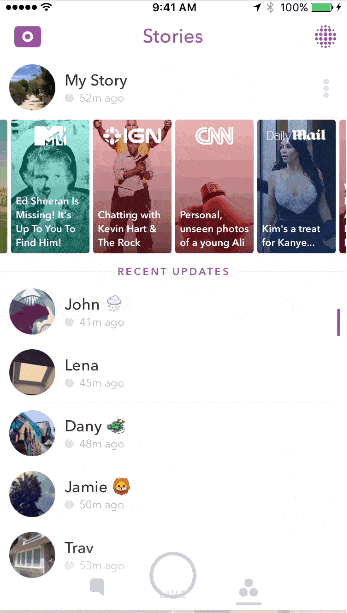
19. Herausfinden, ob ein Nutzer, dem Sie folgen, Ihnen ebenfalls folgt
Hat Ihr Konkurrent Sie im Visier? Folgen Sie ihm und finden Sie es heraus.
So geht’s
- Öffnen Sie Snapchat. Gehen Sie auf „Freunde hinzufügen“.
- Wählen Sie „Mit Nutzernamen hinzufügen“.
- Geben Sie den Nutzernamen ein.
- Halten Sie den Nutzernamen gedrückt.
- Wenn der Snapchat-Score des Nutzers erscheint, folgt dieser Nutzer Ihnen ebenfalls.
20. Mit nur einem Finger zoomen
Schluss mit dem mühsamen Auseinanderziehen des Bildschirms! Während der Aufnahme zoomen Sie mit einer Aufwärtsbewegung des Fingers am Screen hinein und mit einer Abwärtsbewegung heraus.
One-handed zoom is a game changer 🏆. Simply drag your👆 up and away from the capture button while recording! pic.twitter.com/oTbXLFc4zX
— Snapchat Support (@snapchatsupport) May 10, 2016
Zugabe: Richten Sie Ihren eigenen Snapchat-Geofilter ein
Dies ist kein Trick, aber eine sehr nützliche Marketing-Taktik, mit der Sie experimentieren können. Richten Sie zum Beispiel einen Geofilter für eine Veranstaltung ein, und steigern Sie damit die Markenbekanntheit. Wie das geht und mehr zum Thema Geofilter, erfahren Sie in dieser Schritt-für-Schritt-Anleitung.
Sie haben Social Media noch nicht in Ihre Marketing Strategie eingebaut? Oder nutzt Ihr Unternehmen Social Media, aber erzielt noch nicht die gewünschten Ergebnisse? Dann laden Sie sich jetzt unser kostenloses Social Media-Toolkit herunter.
Dieser Beitrag stammt ursprünglich von Michael Aynsley und wurde unter dem Titel „Snapchat Hacks: 20 Tricks and Features You Probably didn’t know about“ auf unserem englischsprachigen Blog veröffentlicht.